3. SWAY:n käyttö (jatkoa)
1. Kun esitys alkaa olla valmis, on aika viimeistellä ulkonäköä. Vasemmalta valikkopalkista löytyy painike "Rakenne", jolla ulkonäköä pääsee muokkaamaan.
2. Painikkeella "Siirtyminen" voi valita miten esitys skaalautuu näytölle: a. ylhäältä alas, b. vasemmalta oikealle, c. vierekkäin. Esitys skaalautuu aina näytön koon mukaisesti, joten se toimii kaikilla vaihtoehdoilla kaikilla laitteilla.
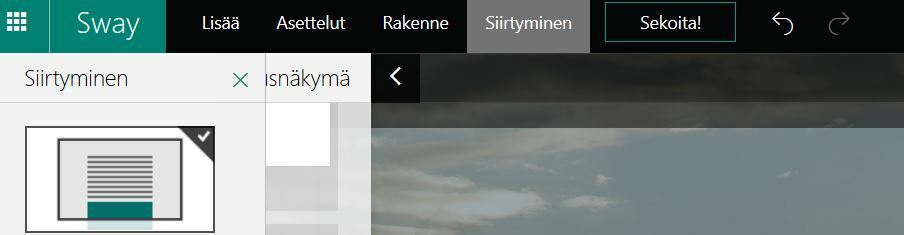
3. Esitystä voi taas esikatsella. "Toista" painike näyttää esityksen "valmiina". Tällöin esitystä pääsee muokaamaan oikean yläkulman kynä-painikkeesta.
4. Kun esitys on valmis, SWAY voidaan jakaa kaikille, joille halutaan (SWAY tallentaa esitykset automaattisesti omille sivuillesi, josta ne löytyvät).
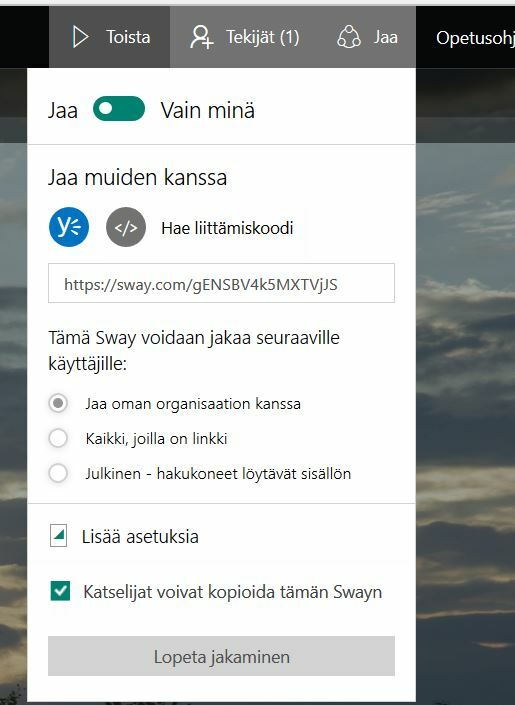 Jakamisasetukset löytyvät jakamispainikkeen takaa oikeasta reunasta.
Jakamisasetukset löytyvät jakamispainikkeen takaa oikeasta reunasta.
- Ottamalla vihreän palkin pois (pallura kohtaan vain minä), SWAY on vain tekijän nähtävissä.
- Jakamalla annettu linkki, SWAY voidaan jakaa esim. oppilaiden kesken. Valittava kohta "Kaikki, joilla on linkki".
- Painamalla painiketta "Hae liittämiskoodi", saadaan upotuskoodi, joka kopioidaan. Kopioitu koodi voidaan liittää esim. Peda.net:ssä kurssin sivuille:
- SWAY:n voi myös rajatusti jakaa etusivulta (jossa näkyvät omat esitykset) painamalla esityksen kuvassa näkyvää kolmea pistettä
2. Painikkeella "Siirtyminen" voi valita miten esitys skaalautuu näytölle: a. ylhäältä alas, b. vasemmalta oikealle, c. vierekkäin. Esitys skaalautuu aina näytön koon mukaisesti, joten se toimii kaikilla vaihtoehdoilla kaikilla laitteilla.
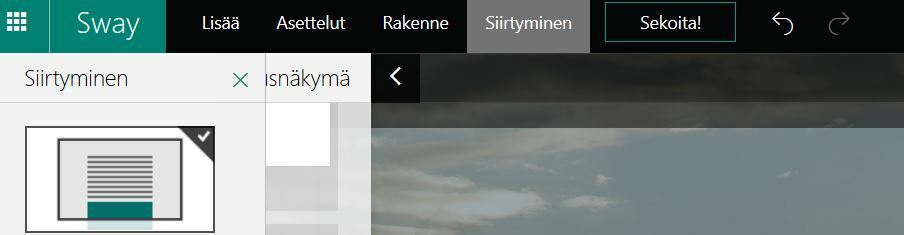
3. Esitystä voi taas esikatsella. "Toista" painike näyttää esityksen "valmiina". Tällöin esitystä pääsee muokaamaan oikean yläkulman kynä-painikkeesta.
4. Kun esitys on valmis, SWAY voidaan jakaa kaikille, joille halutaan (SWAY tallentaa esitykset automaattisesti omille sivuillesi, josta ne löytyvät).
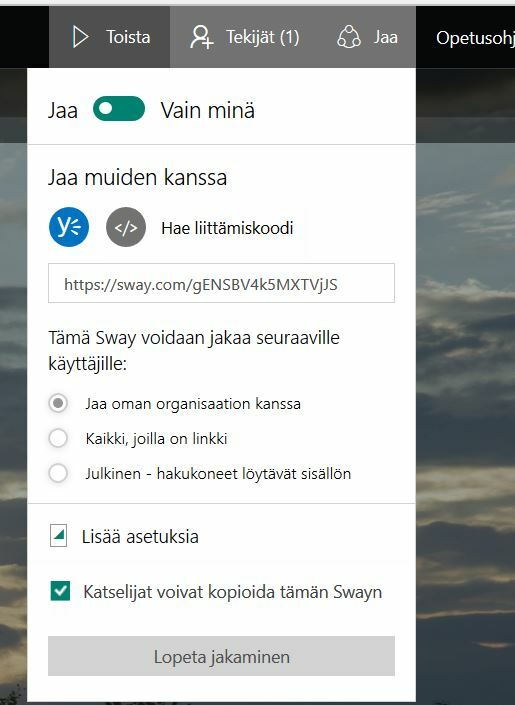 Jakamisasetukset löytyvät jakamispainikkeen takaa oikeasta reunasta.
Jakamisasetukset löytyvät jakamispainikkeen takaa oikeasta reunasta.- Ottamalla vihreän palkin pois (pallura kohtaan vain minä), SWAY on vain tekijän nähtävissä.
- Jakamalla annettu linkki, SWAY voidaan jakaa esim. oppilaiden kesken. Valittava kohta "Kaikki, joilla on linkki".
- Painamalla painiketta "Hae liittämiskoodi", saadaan upotuskoodi, joka kopioidaan. Kopioitu koodi voidaan liittää esim. Peda.net:ssä kurssin sivuille:
- "Luo uusi" --> "Teksti"
- Annetaan otsikko
- Klikataan tekstikenttää --> valitaan valikosta:
- "Lisää" --> "Upotettu koodi"
- Liitetään kopioitu rimpsu avautuvaan kenttään.
- SWAY:n voi myös rajatusti jakaa etusivulta (jossa näkyvät omat esitykset) painamalla esityksen kuvassa näkyvää kolmea pistettä